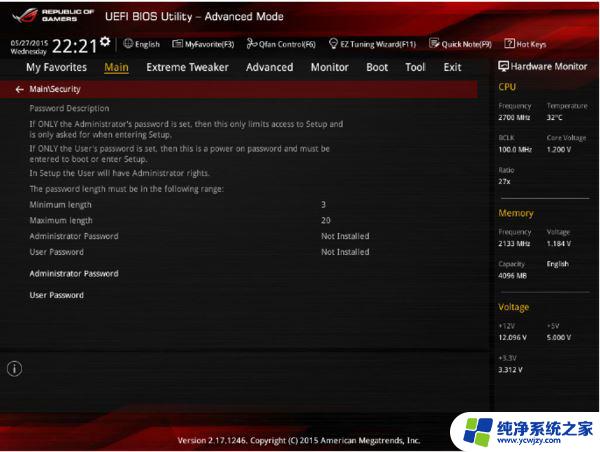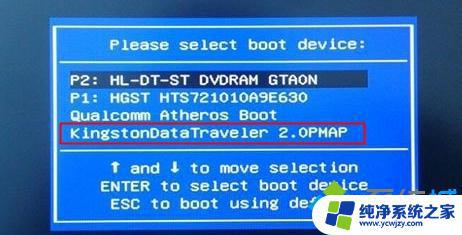华硕主板开机按f几进入u盘启动 华硕主板u盘启动按f几键
华硕主板是一款具有优良性能和稳定性的电脑主板品牌,其独特的设计和先进的技术让用户能够享受到顶级的电脑使用体验,在华硕主板开机时,按下F键可以进入U盘启动模式,这在很多情况下非常有用。通过U盘启动,我们可以轻松地安装或修复操作系统,进行硬件测试或备份重要数据。而要进入U盘启动模式,只需要按下华硕主板上的F键即可。华硕主板的这一功能设计,为用户提供了更多选择和便利,使得电脑的使用更加灵活和高效。无论是在个人使用还是在商务办公中,华硕主板的U盘启动功能都能帮助我们更好地应对各种电脑需求。
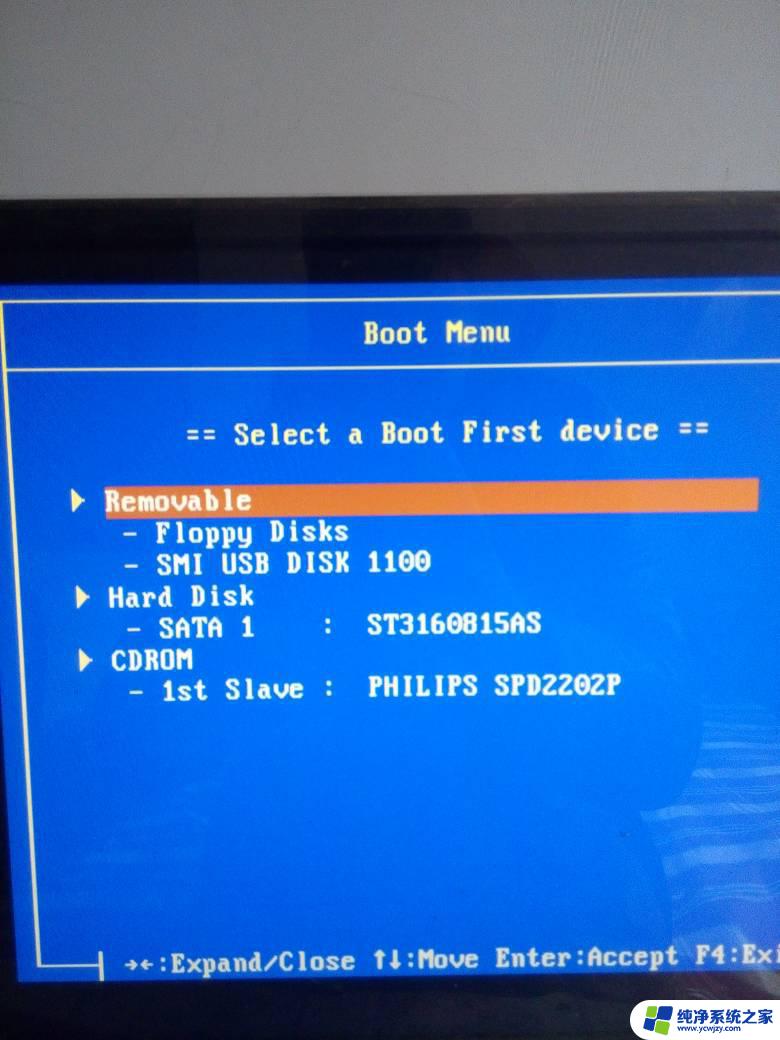
华硕主板U盘启动按F8
华硕主板可以按F8键进入U盘启动。具体方法为:通过在开机出现华硕Logo时按F8进入启动选项,选中界面显示的U盘选项(一般为U盘设备的识别名称)。Enter即可进入U盘启动。
如果这个方法无法调用U盘启动,则需要进入华硕主板的BIOS设置,下面是BIOS设置详解。
华硕主板BIOS设置U盘启动
1、在开机出现华硕Logo时按F2或者DEL进入BIOS,点击Boot菜单(或者键盘方向键向右选中);
2、在Boot菜单中,将boot option #1的默认选项设置为U盘启动(U盘设备的识别名称);
3、保存BIOS设置并重启,即可直接进入U盘启动(已经将U盘启动设置为第一启动选项)。
如果之后不需要U盘启动,可以再次进入BIOS把boot option#1调会硬盘启动。不过其实是否调回都不会影响电脑系统的引导,因此如果BIOS无法读取U盘系统后。会顺次读取硬盘中的系统。
以上就是华硕主板开机按F几进入U盘启动的全部内容,碰到同样情况的朋友们赶紧参照小编的方法来处理吧,希望能够对大家有所帮助。